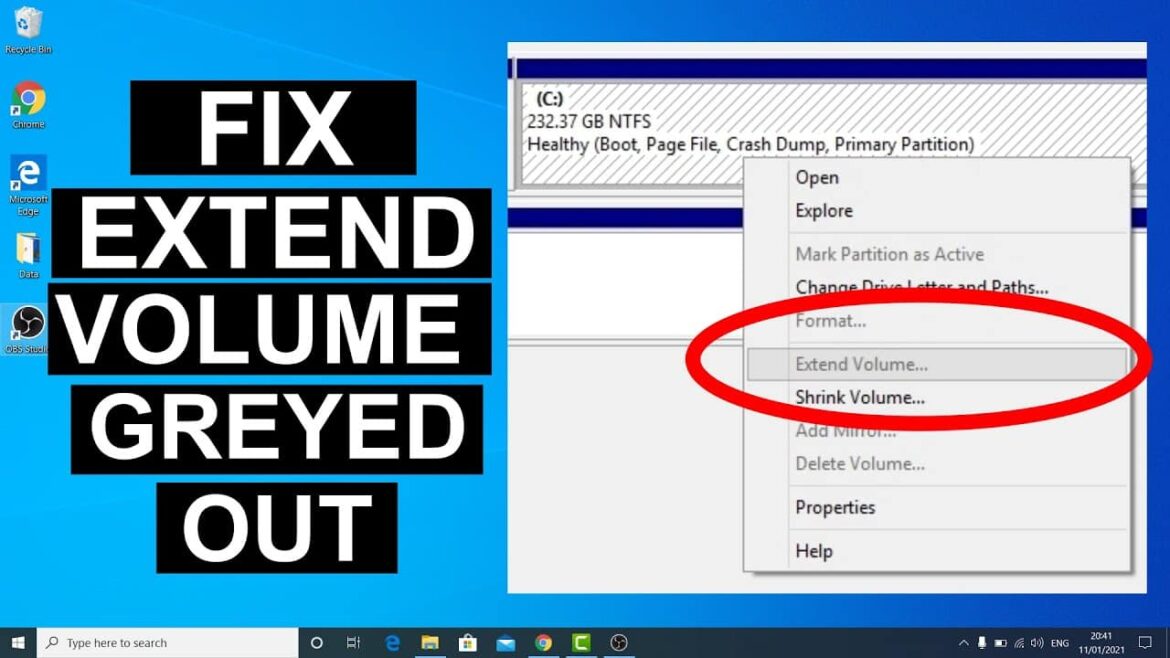330
Проблемът „Разширяване на обема е сиво“ не позволява разширяване на паметта в Windows 10/11. В тази статия ще разберете защо тази опция понякога не е достъпна и как можете да решите проблема стъпка по стъпка.
Разширяване на том е сиво: Възможни причини
Опцията „Разширяване на том“ понякога не може да бъде избрана в управлението на дисковете на Windows. Това се дължи най-често на определени технически изисквания, които не са изпълнени. Причините за сивото „Разширяване на том“ са еднакви в Windows 10 и Windows 11.
- В повечето случаи опцията „Разширяване на тома“ е сива, защото непосредствено след тома, който искате да разширите, няма свободно място. Windows изисква свободното място да е непосредствено до тома, който искате да увеличите. Ако свободното място е по-далеч или е разделено от други дялове, управлението на дисковете не може да разшири тома.
- Друга честа причина е файловата система на тома, който искате да разширите. Управлението на дисковете в Windows поддържа разширяване само за NTFS дялове. Ако томът е във формат FAT32, опцията е сива – в този случай файловата система трябва първо да бъде преобразувана в NTFS.
- Стилът на дяловете на диска също може да има значение. При MBR дискове (Master Boot Record) максималният размер на дяловете е 2 TB. Ако се опитате да разширите том над тази граница, опцията също няма да е достъпна. При GPT дискове (GUID Partition Table) тези ограничения не съществуват.
- Понякога томът, който искате да разширите, е системна партиция или се използва от операционната система. В такива случаи може да възникнат блокировки, които да попречат на разширяването. Определени защитни механизми, като например защитата на системата или текущи процеси, също могат временно да блокират опцията.
Опция за разширяване в сиво: възможни решения
Ако сте идентифицирали причината за сивото „Разширяване на том“, има различни решения. В зависимост от изходната ситуация можете да отстраните проблема и да използвате оптимално пространството за съхранение с помощта на следните методи.
- Ако необходимото свободно място не се намира непосредствено след желания том, трябва да го преместите. Управлението на дисковете в Windows не предлага такава функция, но със специални програми за разделяне на дискове от други производители можете да премествате дялове и по този начин да преместите свободното място на правилното място. По този начин опцията „Разширяване на том“ отново ще бъде достъпна.
- Ако томът е във формат FAT32, можете да го конвертирате в NTFS с командата „convert.exe“. Това може да се направи директно от командния ред и не изисква преформатиране или загуба на данни. След конвертирането функцията за разширяване ще бъде отново достъпна.
- Понякога е необходимо да изтриете или намалите съседни дялове, за да освободите неразпределено пространство. Това обаче може да доведе до загуба на данни, ако изтриете дялове. Затова задължително архивирайте всички важни данни, преди да променяте или изтривате дялове.
- Специализирани инструменти като AOMEI Partition Assistant или MiniTool Partition Wizard предлагат по-голяма гъвкавост в сравнение с управлението на дискове в Windows. С тези програми можете да премествате, обединявате или разширявате дялове, без да сте ограничени от ограниченията на Windows. Тези инструменти са особено полезни, ако искате да направите по-сложни промени в структурата на твърдия диск.
- В редки случаи защитата на системата или липсващи права могат да попречат на разширяването. Проверете настройките в „Системни свойства“ и се уверете, че сте влезли като администратор. Ако е необходимо, деактивирайте временно защитата на системата, за да извършите промяната.